Snadný a rychlý průvodce rootnutím systému Android

Po rootnutí telefonu s Androidem máte plný přístup k systému a můžete spouštět mnoho typů aplikací, které vyžadují root přístup.
Děsí vás představa, že Google zaznamenává vše, co říkáte? Pokud ano, nejste sami. Nikdo nemá rád, když se musí dívat na to, co říkají, jen proto, že má svůj telefon poblíž. Ale místo toho, abyste nechali telefon na dvoře jen proto, abyste si mohli soukromě popovídat, existuje něco, co můžete udělat, abyste Googlu zabránili ukládat vaše hlasové nahrávky.
Obsah
Jak vypnout nebo jednu zvukovou nahrávku Google
Chcete-li Googlu zabránit v zahrnutí zvukových nahrávek , budete muset přejít do svého účtu Google. Jakmile jste tam, klikněte na levém panelu na Data a personalizace .
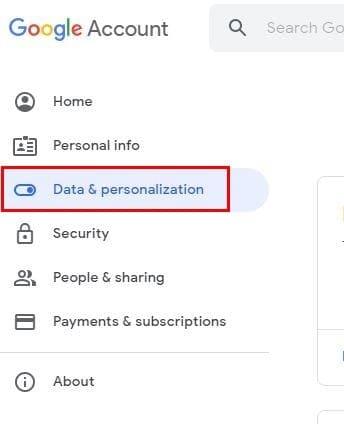
Nyní přejděte na Aktivitu na webu a v aplikacích .
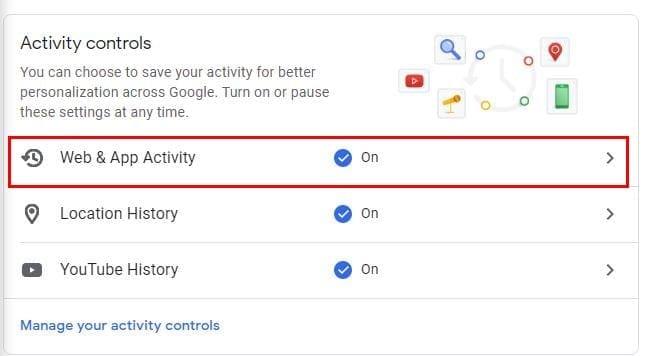
Vyhledejte políčko Zahrnout zvukové nahrávky a ujistěte se, že není zaškrtnuté.
Jak najít a vymazat vaše Google Audios
Chcete-li najít nějaký zvuk, možná si myslíte, že ho máte na Googlu, přejděte na:
Android
Chcete-li Googlu zabránit v ukládání vašich zvuků, postupujte takto:
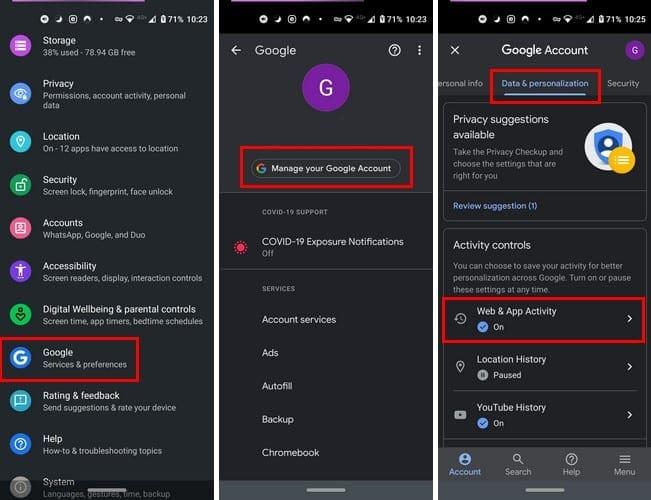
Jak najít a vymazat své zvukové nahrávky Google
Pokud si myslíte, že máte nějaké zvukové nahrávky, kterých se chcete zbavit, kontrola je snadná. Jednoduše přejděte na:
Jakmile jste na této poslední stránce, uvidíte veškerou svou aktivitu. Aktivita s ikonou mikrofonu je ta, která zahrnuje záznam. Pokud si chcete nahrávku poslechnout, vyberte možnost Podrobnosti na straně ikony mikrofonu > Zobrazit nahrávku > Přehrát.
Jak vypnout nebo jeden zvuk Google – iPadOS 14.1
Jak povolit nebo zakázat nahrávání zvuku Google na iPadu:

Vymazat zvukové nahrávky Google na iPadOS 14.1
Pokud se nacházíte v aktivitě na webu a v aplikacích a chcete se podívat na záznamy ve svém seznamu aktivit, klepněte na Spravovat aktivitu. Měli byste vidět seznam všech vašich aktivit. Jakákoli aktivita s možností mikrofonu má zvuk; pro poslech zvuku klepněte na Podrobnosti > Zobrazit nahrávku > Přehrát.
Závěrečné myšlenky
Kdo by nechtěl, aby se služba časem zlepšovala, že? Povolením funkce zvuku pomůžete společnosti Google tuto službu vylepšit. Protože Google ví, že vaše starost číslo jedna je vaše soukromí, má speciální stránku, která vysvětluje, jak chrání vaše soukromí , pokud se na to chcete podívat.
Po rootnutí telefonu s Androidem máte plný přístup k systému a můžete spouštět mnoho typů aplikací, které vyžadují root přístup.
Tlačítka na vašem telefonu s Androidem neslouží jen k nastavení hlasitosti nebo probuzení obrazovky. S několika jednoduchými úpravami se z nich mohou stát zkratky pro rychlé pořízení fotografie, přeskakování skladeb, spouštění aplikací nebo dokonce aktivaci nouzových funkcí.
Pokud jste si v práci nechali notebook a musíte poslat šéfovi naléhavou zprávu, co byste měli dělat? Použijte svůj chytrý telefon. Ještě sofistikovanější je proměnit telefon v počítač pro snazší multitasking.
Android 16 má widgety pro zamykací obrazovku, které vám umožňují měnit zamykací obrazovku dle libosti, díky čemuž je zamykací obrazovka mnohem užitečnější.
Režim Obraz v obraze v systému Android vám pomůže zmenšit video a sledovat ho v režimu obraz v obraze, takže video budete moci sledovat v jiném rozhraní, abyste mohli dělat i jiné věci.
Úprava videí na Androidu bude snadná díky nejlepším aplikacím a softwaru pro úpravu videa, které uvádíme v tomto článku. Ujistěte se, že budete mít krásné, kouzelné a elegantní fotografie, které můžete sdílet s přáteli na Facebooku nebo Instagramu.
Android Debug Bridge (ADB) je výkonný a všestranný nástroj, který vám umožňuje dělat mnoho věcí, jako je vyhledávání protokolů, instalace a odinstalace aplikací, přenos souborů, rootování a flashování vlastních ROM, vytváření záloh zařízení.
S aplikacemi s automatickým klikáním. Při hraní her, používání aplikací nebo úkolů dostupných na zařízení nebudete muset dělat mnoho.
I když neexistuje žádné magické řešení, malé změny ve způsobu nabíjení, používání a skladování zařízení mohou výrazně zpomalit opotřebení baterie.
Telefon, který si mnoho lidí v současnosti oblíbilo, je OnePlus 13, protože kromě špičkového hardwaru disponuje také funkcí, která existuje již desítky let: infračerveným senzorem (IR Blaster).







